Как запустить программу или игру от имени Администратора в Windows 10
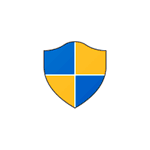 Распространённый совет по решению проблем с запуском или работой какой-либо программы или игры — попробовать запустить её от имени Администратора, часто предполагается, что пользователь уже знает, как это сделать, но это не всегда верно для начинающих.
Распространённый совет по решению проблем с запуском или работой какой-либо программы или игры — попробовать запустить её от имени Администратора, часто предполагается, что пользователь уже знает, как это сделать, но это не всегда верно для начинающих.
В этой инструкции подробно о том, как запустить любую игру или программу как Администратор в Windows 10 различными способами.
Способы запуска программы как Администратор
Учитывайте, что для возможности выполнения описанных далее шагов, ваша учётная запись должна иметь соответствующие права администратора в системе или, при их отсутствии, вам потребуется ввести пароль такой учётной записи. Также будьте осторожнее с запуском малоизвестных вам программ от администратора (так как тем самым вы им даёте права на почти любые изменения в системе), предварительно проверьте такую программу на вирусы онлайн.
В Windows 10 возможны разные методы запуска программ и игр от имени Администратора, по порядку рассмотрим их все.
- Если ярлык программы или её исполняемый EXE файл находятся в известной вам папке или на рабочем столе Windows 10, просто нажмите по такому ярлыку правой кнопкой мыши и выберите пункт «Запуск от имени Администратора».

- Для запуска программы от имени администратора из меню Пуск, нажмите по значку такой программы правой кнопкой мыши, выберите пункт «Дополнительно» и нажмите по пункту «Запуск от имени Администратора».

- Один из самых простых способов запуска ПО с повышенными правами — использование поиска в панели задач: набираем в поиске название программы и, если она была найдена, нажимаем по результату правой кнопкой мыши и выбираем пункт контекстного меню «Запуск от имени администратора». Для некоторых программ (например, командной строки) такой пункт будет отображаться в панели справа от результата поиска.

- Если значок программы, которую нужно запустить от администратора находится только в панели задач, способов прямого запуска из этого расположения я предложить не могу, но знайте, что эти ярлыки фактически находятся в папке (просто вставьте этот путь в адресную строку проводника и нажмите Enter)
%AppData%\Microsoft\Internet Explorer\Quick Launch\User Pinned\TaskBar
и уже оттуда запускать их от администратора можно первым способом. - И ещё один вариант: запустите командную строку от имени Администратора, в ней введите путь к нужной программе и нажмите Enter — программа также запустится от имени администратора.
Как сделать, чтобы программа или игра всегда запускалась с повышенными правами
Если вы не хотите каждый раз проделывать описываемые действия и требуется, чтобы выбранная программа или игра всегда запускалась от имени администратора, вы можете сделать следующее:
- Нажмите правой кнопкой мыши по ярлыку или значку (исполняемому файлу) и откройте пункт «Свойства».
- Откройте вкладку «Совместимость» и отметьте пункт «Запускать эту программу от имени администратора», затем примените настройки.

И ещё один момент: значки некоторых программ имеют изображение щита в правом нижнем углу — такие программы всегда запускаются с правами администратора: это необходимое условие для их работы, заданное разработчиками.
Видео инструкция
Запуск программ с правами администратора и не только с помощью PsExec или NirCmd
Для опытных пользователей (а скорее даже не для них, а для администраторов), понимающих стоящие перед ними задачи и готовых разобраться, может оказаться полезной утилита PsExec, доступная в составе PsTools на Microsoft Sysinternals — https://docs.microsoft.com/en-us/sysinternals/downloads/psexec. Обычно её используют для запуска инструментов на удаленной машине, но можно применить и на локальном компьютере.
Например, с помощью psexec, мы можем запустить программу от имени администратора (в том числе из bat-файла) без запроса контролей учётных записей следующим образом (первый вариант для запуска от имени Администратора программы, не требующей повышения прав по умолчанию, второй — для программ, которым это требуется, например, regedit):
psexec -u Администратор -p password путь_к_program.exe psexec -u Администратор -p password "cmd.exe" /c start путь_к_программе_с_запросом_uac

Это лишь примеры, не рекомендую такое применение. Для работы приведённой команды встроенная учётная запись администратора локального компьютера должна быть активна и иметь пароль (в команде — password), иначе потребуются дополнительные настройки локальной политики безопасности. Существуют и иные варианты реализации необходимых действий в psexec, включая запуск программ от имени системного аккаунта и не только. Ещё одна утилита командной строки с иными возможностями, но также позволяющая выполнить запуск приложения с повышенными правами — NirSoft NirCmd.




Геннадий
Вопрос: а чем запуск во вкладке «Совместимость» отличается от того, когда мы в «Свойствах» выбираем «Ярлык» -> «Дополнительно» -> «Дополнительные свойства» -> «Запуск от имени администратора»? Предполагаю — в этом случае админзапуск получим лишь через ярлык, а если напрямую запустить исполняемый (ЕХЕ) файл, то будет произведен обычный запуск (НЕадминовский). Или это одно и то же (просто разные спобосы)?
Ответить
Dmitry
Здравствуйте.
На вкладке «Совместимость» применяется к программе (даже если мы на ярлыке настраивали).
В дополнительных свойствах ярлыка — только к ярлыку (с других ярлыков этой же программы и с EXE будет запускаться «обычно» )
Ответить
Антуан
Ctrl+shift enter
Ответить
Александр
Описываемое не обнаружено. Как быть?
Ответить
Dmitry
Я не вполне вас понял. Что именно не обнаружено? Пункты такие в меню или что-то еще? Если пункты не обнаружены, то можно предположить, что у вас учетная запись не имеет прав администратора, а реальный администратор компьютера настроил систему так, чтобы и пункты эти не отображались.
Ответить
Nik
При запуске выходит окно с ошибкой: Программа запущена, но пользовательский интерфейс доступен только с рабочих столов группы Администраторы. Как быть?
Ответить
Dmitry
Возможно, какая-то особенность программы, что в целях защиты не показывает интерфейс на рабочем столе пользователя без прав администратора? Сам с таким не сталкивался.
Ответить
Errors304
У меня не работает (psexec -u Администратор -p password путь_к_program.exe)
psexec -u Администратор -p password «cmd.exe» /c start путь_к_программе_с_запросом_uac cmd.exe от имени администратора и учётной запись тоже администратор пользователя, попробовал и regedit.exe никакой результат, есть решение к этой проблемы?
Microsoft Windows (10.0.19045.2673) хотел поставить Process Hacker 2 от имени администратора в автозагрузка
Ответить
Андрей
Вам тогда надо сбросить пароль от администратора если таковой имеется. Должно все заработать. Пробуйте
Ответить
Ярослав
Когда приложение при установке запрашивает запрос админа на использование файлов нету ответа «да» и нету строки для ввода пароля а есть только варинате «нет» и я не знаю как это пофиксить поскольку у меня нету админа я пользователь
Ответить
Vallelonga
Подскажите пожалуйста, возможно ли сделать что бы у пользователя без админских прав, одна игра запускалась с правами администратора но без запроса на пароль администратора, предварительно готов указать этой игре учетку админа единожды. Спасибо
Ответить
Dmitry
Здравствуйте.
Да, это возможно. Сейчас в комментарий не умещу (да и самому нужно всё проверить, сам раньше не делал), но тема хорошая и дайте мне время до вечера воскресенья (или утра понедельника — как получится), опубликую статью на эту тему.
Ответить